請注意::這篇文章的翻譯只是為了方便而提供。譯文透過翻譯軟體自動建立,可能沒有經過校對。因此,這篇文章的英文版本應該是包含最新資訊的管理版本。你可以在這裡存取這些內容。
將聯絡人與社交互動聯繫起來
上次更新時間: 2025年8月20日
在監控社交收件箱時,使用指定 CRM 聯絡人選項直接從社交互動關聯聯絡人。您可以將社交檔案與現有聯絡人相匹配,或建立新的聯絡人。進一步瞭解如何監控社交收件匣。
關聯聯絡人時,用於匹配或建立此聯絡人的社交檔案將自動附加到記錄。然後,您可以使用這些有機社交互動來篩選您的清單。
社交互動(包括時間戳記和訊息內容)將記錄在聯絡人的活動時間軸中。聯絡人的原始來源向下鑽取 1 屬性也會設定為SOCIAL。
將聯絡人與社交互動關聯
若要將社會互動設定檔與連絡人相關聯,您可以將該設定檔與現有連絡人相對應,或建立新的連絡人。
若要將聯絡人與社交互動關聯,請
- 在你的 HubSpot 帳戶中,瀏覽「行銷」>「社群」。
- 在頂端,按一下 [回覆] 索引標籤。 您可以從任何社交互動關聯聯絡人。
- 從社交互動卡片中,按一下指定 CRM 聯絡人。

- 在對話方塊中,在搜尋列中輸入連絡人姓名,以找出並選擇現有連絡人。
- 如果存在聯絡人,請在底部按一下指定聯絡人。
- 如果未找到匹配的聯絡人,請在底部按一下建立新的聯絡人。然後設定您的聯絡人記錄:
- 名:輸入聯絡人記錄的名。
- 姓:輸入聯絡人記錄的姓。
- 電子郵件:輸入聯絡人記錄的電子郵件地址。
- 將此聯絡人設定為行銷聯絡人:將聯絡人設定為行銷。瞭解更多關於行銷聯絡人的資訊。
- 社交檔案與聯絡人建立關聯後,您可以按一下contactsIcon 檢視聯絡人圖示,從社交互動卡中存取該聯絡人。
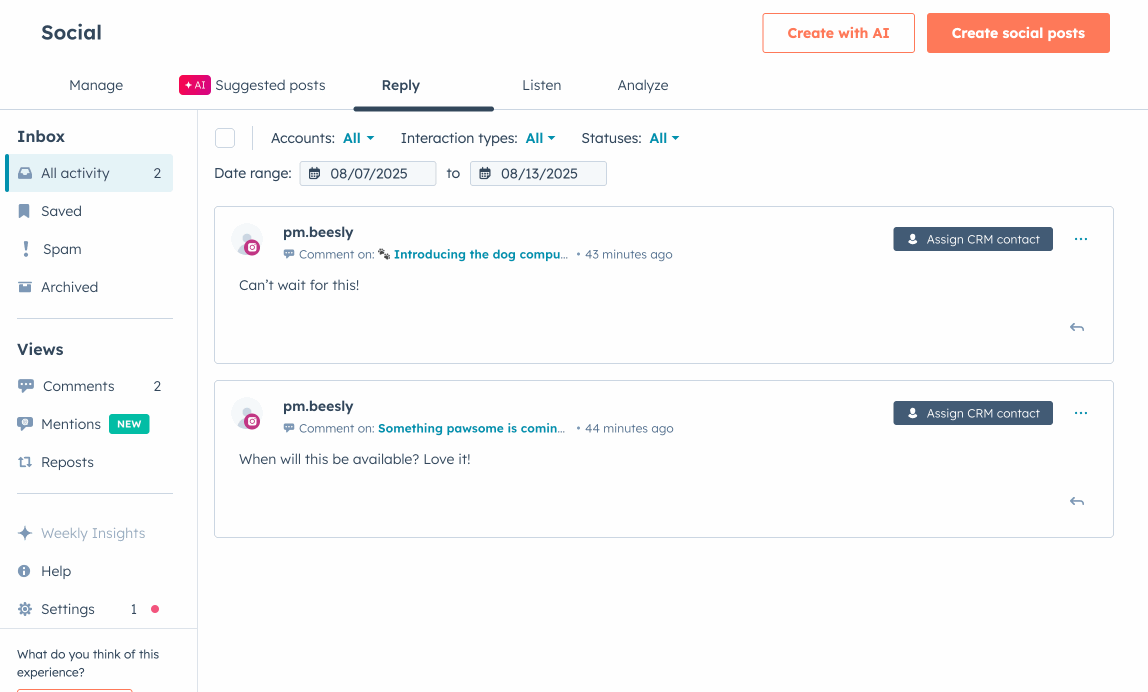
檢視聯絡人記錄上的社交檔案
確認配對後,任何關聯的社交媒體檔案都會顯示在配對聯絡人記錄的社交檔案卡片中。
如果您的帳戶已自訂聯絡人記錄的右側邊欄檢視,則可能不會顯示社交檔案卡。具有帳戶存取權限的使用者可以更新右側邊欄檢視,以包含社交檔案卡片。
若要檢視與聯絡人相關的社交檔案,請
- 在你的 HubSpot 帳戶中,瀏覽「CRM」>「連絡人」。
- 按一下您要檢視的聯絡人。
- 在右側面板中,按一下以展開社交檔案部分。與聯絡人記錄相關的任何社交媒體檔案都會出現。

檢視聯絡人記錄上的社交互動
確認匹配後,社交媒體檔案中的現有社交互動將會顯示在聯絡人記錄中。任何新的互動也會新增到聯絡人的活動時間軸。根據匹配的社交檔案,只有下列互動類型會顯示在聯絡人的活動時間軸上:
- Instagram 評論
- Facebook 評論
- X 轉推
- X 引用推文
要在聯絡人的活動時間軸中檢視聯絡人的社交互動:
- 在你的 HubSpot 帳戶中,瀏覽「CRM」>「連絡人」。
- 按一下您要檢視的連絡人。
- 在中間面板的活動索引標籤中,按一下篩選活動 下拉式功能表。然後選擇社交互動 核取方塊。社交互動將會出現在聯絡人的活動時間軸中。

使用社交資料篩選清單
確認匹配後,您可以使用現有的社交互動作為篩選條件來建立清單。只有具有清單寫入權限的使用者才能建立清單。
- 在你的 HubSpot 帳戶中,瀏覽「CRM」>「分群」。
- 在右上方,按一下建立清單。
- 選取要在清單中分割記錄的物件。
- 在右上方,按一下下一步。
- 若要編輯清單名稱,請在左上方按一下edit 編輯圖示,然後輸入名稱。
- 在左側面板中,按一下新增篩選器。 每個清單最多可選擇 250 個篩選器。
- 在行銷互動部分,選擇 社交互動。 然後選擇 社交互動 。
- 選擇篩選條件已完成時,您可以套用下列附加篩選條件:
- 日期:社交互動發生的日期。
- 完成次數:聯絡人已完成的社交互動次數。
- 在篩選條件群組中,您可以套用下列附加篩選條件:
- 互動類型:依評論、提及、分享、造訪和提交篩選社交互動。
- 連線的帳戶:依據社交帳戶篩選社交互動。只有已連線的社交帳戶才會出現。
- 繼續建立您的清單。

Social
你的意見回饋對我們相當重要,謝謝。
此表單僅供記載意見回饋。了解如何取得 HubSpot 的協助。